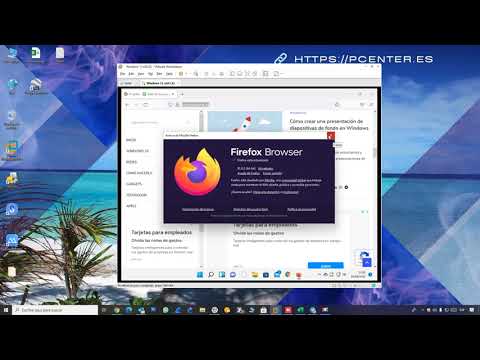
En este tutorial aprenderás a configurar Firefox para que no se actualice automáticamente. Las actualizaciones automáticas pueden ser molestas para algunos usuarios, especialmente si están trabajando en proyectos importantes o si prefieren una versión anterior de Firefox con ciertas características específicas. Afortunadamente, hay una manera sencilla de desactivar las actualizaciones automáticas para que puedas mantener la versión de Firefox que deseas. Sigue los pasos a continuación para aprender cómo.
5 Métodos para Desactivar las Actualizaciones Automáticas de Firefox y Mantener tu Versión Favorita
Mantener una versión favorita de Firefox puede ser una tarea complicada debido a las actualizaciones automáticas. Si bien estas actualizaciones son importantes para mejorar la seguridad y la estabilidad del navegador, a veces pueden ser molestas. Afortunadamente, hay varios métodos que puedes usar para desactivar las actualizaciones automáticas de Firefox. Aquí te presentamos cinco opciones que puedes elegir para mantener tu versión favorita de Firefox por más tiempo.
Método 1: Configuración de Firefox
Este es el método más sencillo y efectivo para desactivar las actualizaciones automáticas de Firefox. Para hacerlo, sigue estos pasos:
1. Abre Firefox
2. Haz clic en el menú de tres líneas en la esquina superior derecha de la ventana
3. Haz clic en «Opciones»
4. Desplázate hacia abajo hasta «Actualizaciones» y haz clic en «Avanzado»
5. En la sección «Actualización automática», selecciona «No comprobar si hay actualizaciones»
6. Cierra la ventana de opciones
Método 2: Edición de Archivos
Si quieres un mayor control sobre las actualizaciones automáticas de Firefox, puedes editar un archivo en tu computadora. Para hacerlo, sigue estos pasos:
1. Abre el «Explorador de archivos» en tu computadora
2. Ve a la carpeta donde se encuentra Firefox. Normalmente, se encuentra en «C:Program FilesMozilla Firefox» en Windows y «/Applications/Firefox.app» en Mac
3. Busca el archivo «defaults/pref/autoconfig.js» y ábrelo con un editor de texto como Notepad
4. Agrega las siguientes líneas al final del archivo:
pref("app.update.enabled", false);
pref("app.update.auto", false);
pref("app.update.mode", 0);
5. Guarda el archivo y cierra el editor de texto
Método 3: Configuración de Registro
Si estás usando Windows, puedes desactivar las actualizaciones automáticas de Firefox a través del registro. Para hacerlo, sigue estos pasos:
1. Presiona la tecla «Windows» + «R» para abrir la ventana «Ejecutar»
2. Escribe «regedit» y haz clic en «Aceptar»
3. Navega hasta «HKEY_LOCAL_MACHINESOFTWAREPoliciesMozillaFirefox»
4. Haz clic derecho en el espacio vacío de la ventana y selecciona «Nuevo» > «Valor DWORD (32 bits)»
5. Nombre el valor «DisableAppUpdate»
6. Haz doble clic en el valor «DisableAppUpdate» y cambia su valor a «1»
7. Cierra el Editor de registro
Método 4: Configuración del Firewall
Otra forma de desactivar las actualizaciones automáticas de Firefox es a través de tu firewall. Para hacerlo, sigue estos pasos:
1. Abre tu firewall
2. Busca la configuración de «reglas salientes» o «salida»
3. Crea una nueva regla para bloquear la conexión a «https://aus5.mozilla.org»
4. Guarda la regla y cierra el firewall
Método 5: Extensiones de Firefox
Finalmente, si no quieres desactivar las actualizaciones automáticas de Firefox por completo, puedes usar una extensión para controlarlas. Hay varias extensiones que puedes usar, como «Disable Add-on Compatibility Checks» y «Disable Automatic Updates». Estas extensiones te permiten desactivar las actualizaciones automáticas de Firefox de manera selectiva, por lo que puedes seguir recibiendo actualizaciones importantes sin tener que actualizar a la última versión de Firefox. Para instalar una extensión, sigue estos pasos:
1. Abre Firefox
2. Ve a la página de la extensión que deseas instalar
3. Haz clic en «Agregar a Firefox»
4. Sigue las instrucciones para instalar la extensión
Con estos cinco métodos, puedes desactivar las actualizaciones automáticas de Firefox y mantener tu versión favorita del navegador por más tiempo. Si bien es importante mantener tu navegador actualizado para garantizar la seguridad y estabilidad, a veces es mejor mantener una versión anterior si has personalizado tu navegador o si no te gusta la última versión. Con estas opciones, puedes elegir cuándo actualizar tu navegador y tener un mayor control sobre las actualizaciones automáticas de Firefox.
Maximiza la funcionalidad de Firefox: Aprende a activar las actualizaciones
En la actualidad, Firefox es uno de los navegadores más utilizados en todo el mundo. Con el paso del tiempo, ha ido evolucionando y mejorando su funcionalidad con cada actualización. Sin embargo, hay quienes prefieren no actualizar su navegador y mantener una versión anterior. Si eres uno de ellos, te explicamos cómo configurar Firefox para que no se actualice.
¿Por qué debería actualizar Firefox?
Antes de comenzar, es importante destacar que actualizar Firefox puede ser muy beneficioso para el usuario. Cada actualización incluye mejoras de seguridad, corrección de errores y nuevas funciones que mejoran la experiencia de navegación. Además, no actualizar el navegador implica correr el riesgo de no tener acceso a ciertas páginas web que requieren una versión actualizada para funcionar correctamente.
¿Cómo desactivar las actualizaciones de Firefox?
Para desactivar las actualizaciones automáticas de Firefox, debes seguir los siguientes pasos:
Paso 1: Abre Firefox y haz clic en el icono de menú (tres líneas horizontales) ubicado en la esquina superior derecha de la ventana.
Paso 2: Selecciona «Opciones» en el menú desplegable.
Paso 3: En la ventana de opciones, haz clic en «Avanzado».
Paso 4: En la pestaña «Actualización», selecciona «Nunca buscar actualizaciones».
Paso 5: Por último, haz clic en «Aceptar» para guardar los cambios realizados.
Con estos sencillos pasos, habrás desactivado las actualizaciones automáticas de Firefox. No obstante, siempre es recomendable mantener el navegador actualizado para asegurar una navegación segura y sin problemas.
No obstante, si prefieres mantener una versión anterior, debes seguir los pasos antes mencionados para desactivar las actualizaciones automáticas. Recuerda que siempre es mejor tener una versión actualizada del navegador para garantizar una navegación sin problemas.
Encuentra los ajustes de Firefox: Guía completa para personalizar tu experiencia de navegación
Firefox es uno de los navegadores web más populares del mundo, con muchas opciones y características personalizables. Si eres un usuario avanzado, es posible que desees configurar Firefox para que no se actualice automáticamente. En este artículo, aprenderás cómo hacerlo y también descubrirás otros ajustes interesantes que puedes personalizar para mejorar tu experiencia de navegación.
Para acceder a los ajustes de Firefox, haz clic en el menú hamburguesa (tres líneas horizontales) en la esquina superior derecha de la ventana del navegador y selecciona «Opciones». Alternativamente, puedes escribir «about:preferences» en la barra de direcciones de Firefox.
Una vez en la página de opciones, encontrarás varias secciones con diferentes ajustes. Si deseas desactivar las actualizaciones automáticas, dirígete a la sección «Avanzado» y selecciona la pestaña «Actualizaciones». Aquí, puedes elegir «Buscar actualizaciones, pero permitirme elegir si deseo descargarlas e instalarlas» o «Nunca buscar actualizaciones». Si optas por la segunda opción, será importante que compruebes manualmente las actualizaciones de vez en cuando para asegurarte de que tu navegador esté actualizado y protegido.
Pero las opciones de personalización de Firefox no se limitan a las actualizaciones. Puedes cambiar el motor de búsqueda predeterminado, la página de inicio y la apariencia de Firefox. También puedes ajustar la privacidad y la seguridad, permitiendo o bloqueando cookies, desactivando la recolección de datos de telemetría y configurando opciones de seguridad avanzadas.
En la sección «General», puedes cambiar la página de inicio, la descarga de archivos y la apariencia de Firefox. Si te gusta una página web específica y deseas que sea tu página de inicio, simplemente ingresa la URL en el campo «Página de inicio». Si deseas personalizar la apariencia de Firefox, dirígete a la sección «Temas» y selecciona uno de los temas preestablecidos o crea uno propio.
En la sección «Privacidad y Seguridad», puedes ajustar la configuración de privacidad, bloquear cookies y configurar opciones de seguridad avanzadas. Si deseas bloquear cookies de terceros, selecciona «Bloquear cookies de terceros» en la sección «Cookies y datos del sitio». También puedes desactivar la recolección de datos de telemetría seleccionando «No enviar datos de telemetría» en la sección «Datos técnicos».
Si deseas desactivar las actualizaciones automáticas, dirígete a la sección «Avanzado» y selecciona la pestaña «Actualizaciones». Además, puedes cambiar el motor de búsqueda predeterminado, la página de inicio y la apariencia de Firefox. También puedes ajustar la privacidad y la seguridad, permitiendo o bloqueando cookies, desactivando la recolección de datos de telemetría y configurando opciones de seguridad avanzadas.
Descubre cómo acceder a las funciones avanzadas de configuración de Firefox
Si deseas configurar Firefox para que no se actualice automáticamente, debes acceder a las funciones avanzadas de configuración del navegador. A continuación, te explicamos cómo hacerlo:
1. Abre Firefox y escribe «about:config» en la barra de direcciones. Presiona Enter y se te presentará una advertencia de que debes tener cuidado al modificar la configuración. Haz clic en «Aceptar el riesgo y continuar».
2. Una vez que hayas accedido a la página de configuración avanzada, busca la opción «app.update.auto» y haz clic en ella para cambiar su valor a «false». Esto desactivará las actualizaciones automáticas en Firefox.
3. Si deseas desactivar completamente las actualizaciones, busca la opción «app.update.enabled» y cámbiala a «false». Ten en cuenta que esto significa que no recibirás actualizaciones de seguridad.
4. También puedes configurar Firefox para que te notifique cuando haya actualizaciones disponibles pero no las descargue ni las instale automáticamente. Para hacerlo, busca la opción «app.update.silent» y cambia su valor a «false».
Si deseas recibir notificaciones de actualización, pero no instalarlas automáticamente, cambia el valor de «app.update.silent» a «false».
